Java学习--Win11配置环境变量
Win11的环境变量配置
①. 打开环境变量
- 首先找到控制面板
- 系统与安全
- 点击系统
- 找到高级系统设置
- 打开的窗口有个高级选项
- 下面有个环境变量
②. 配置环境变量
里面有两种环境变量
1).用户变量 2).系统变量【选择这个】
注:在 "系统变量" 中设置 3 项属性,JAVA_HOME、PATH、CLASSPATH(大小写无所谓),若已存在则点击"编辑",不存在则点击"新建"。
Tip:如果使用 1.5 以上版本的 JDK,不用设置 CLASSPATH 环境变量,也可以正常编译和运行 Java 程序。
变量设置参数如下:
//
变量名:JAVA_HOME
变量值:C:\Program Files (x86)\Java\jdk1.8.0_91 // 要根据自己的实际路径配置
//这是 Java 的环境配置,配置完成后,你可以启动 Eclipse 来编写代码,它会自动完成java环境的配置。
变量名:CLASSPATH
变量值:.;%JAVA_HOME%\lib\dt.jar; %JAVA_HOME%\lib\tools.jar; //记得前面有个"."
变量名:Path
变量值:%JAVA_HOME%\bin; %JAVA_HOME%\jre\bin;
/*注意:在 Windows11 中,Path 变量里是分条显示的
我们需要将 %JAVA_HOME%\bin; %JAVA_HOME%\jre\bin;
分开添加,否则无法识别:*/
//③.测试JDK是否安装成功
- 打开终端,在里面输入Java --version
- 结果如图所示,这是该版本jdk的版本信息:
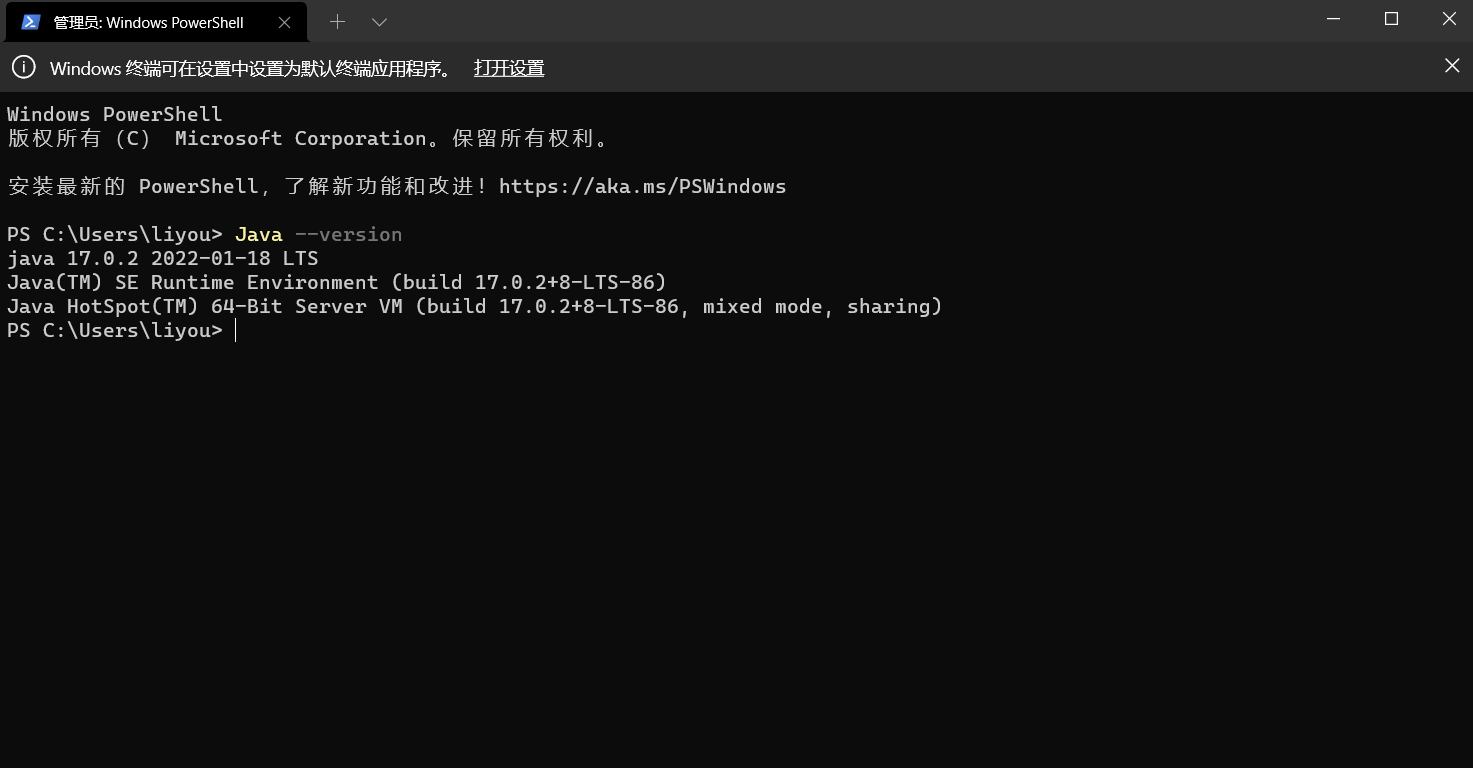
更多参考:Win配置Java环境变量 资料来源于:菜鸟教程 版权归属:菜鸟教程
本文参与 腾讯云自媒体同步曝光计划,分享自作者个人站点/博客。
原始发表:2022-02-22,如有侵权请联系 cloudcommunity@tencent.com 删除
评论
登录后参与评论
推荐阅读

